Comment résoudre le problème de faible FPS de Call of Duty Warzone sur les PC haut de gamme
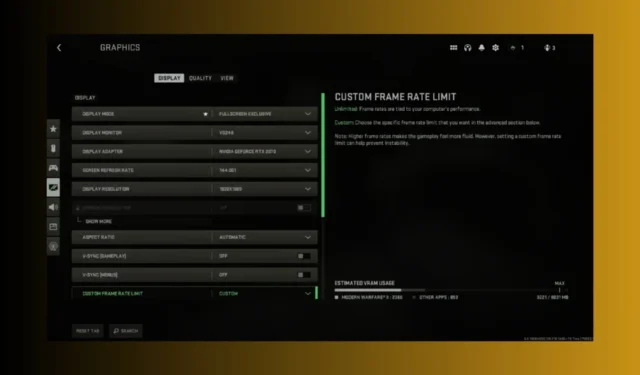
Avoir un faible taux de FPS dans Call of Duty Warzone sur un PC haut de gamme peut être incroyablement frustrant, surtout lorsque vous savez que votre matériel devrait gérer le jeu sans effort. Plongeons-nous dans quelques solutions ultimes qui peuvent vous aider à augmenter votre FPS et à profiter d’une expérience de jeu plus fluide.
Comment résoudre les problèmes de FPS faibles sur CoD Warzone ?
1. Utilisez EnergyBooster de System Mechanic pour améliorer les FPS
- Accédez à la page de téléchargement officielle de System Mechanic et cliquez sur le bouton Obtenir maintenant .
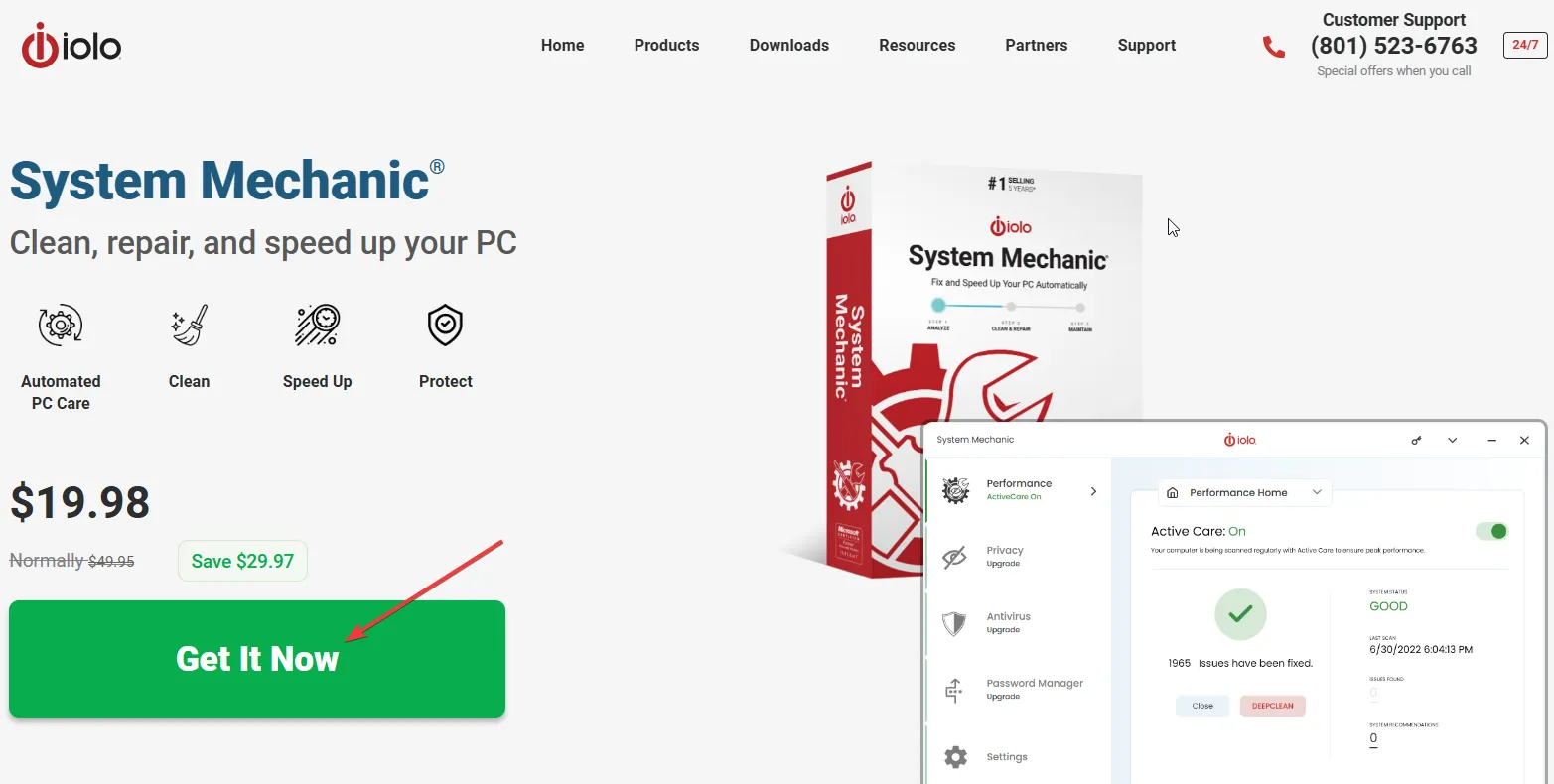
- Une fois l’installation terminée, lancez le logiciel System Mechanic sur votre PC.
- Cliquez sur l’ onglet Boîte à outils situé dans la barre de menu supérieure.
- Cliquez sur Outils individuels , puis sur Démarrer, à droite de l’ outil EnergyBooster .
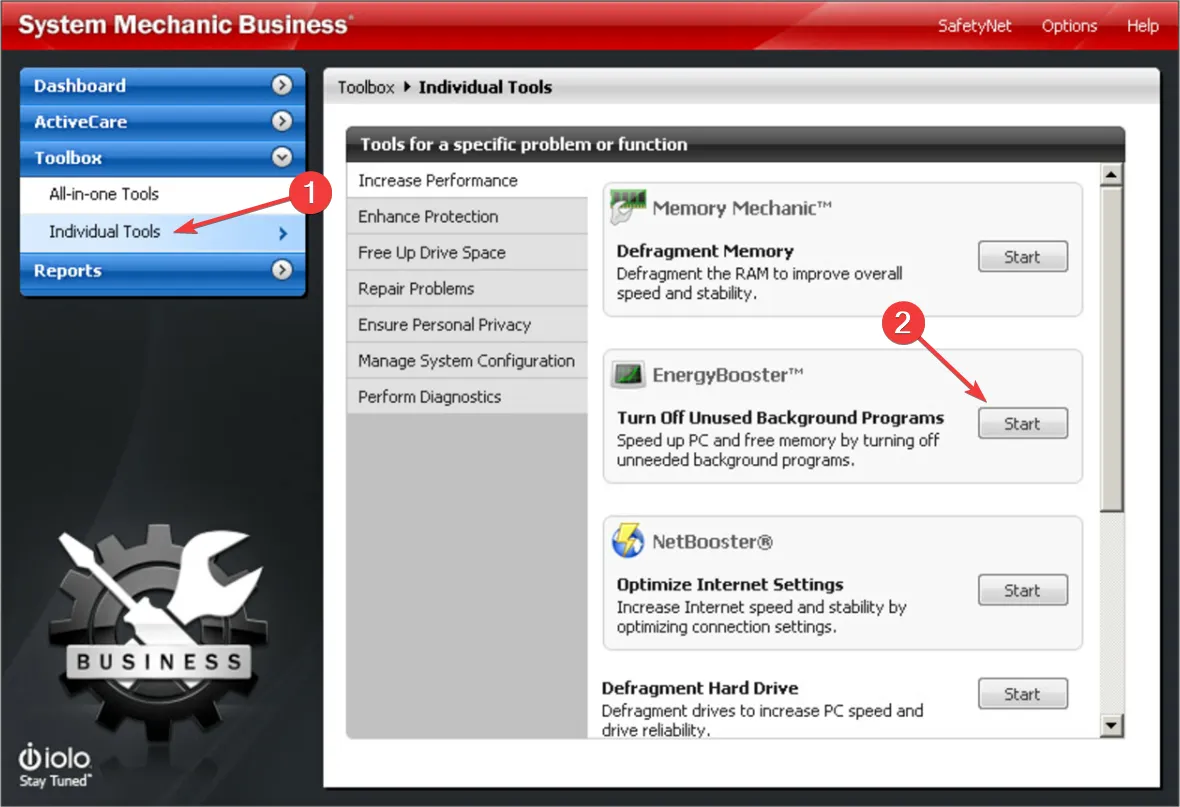
- Maintenant, sélectionnez les paramètres que vous souhaitez appliquer et cliquez sur Activer pour l’exécuter.
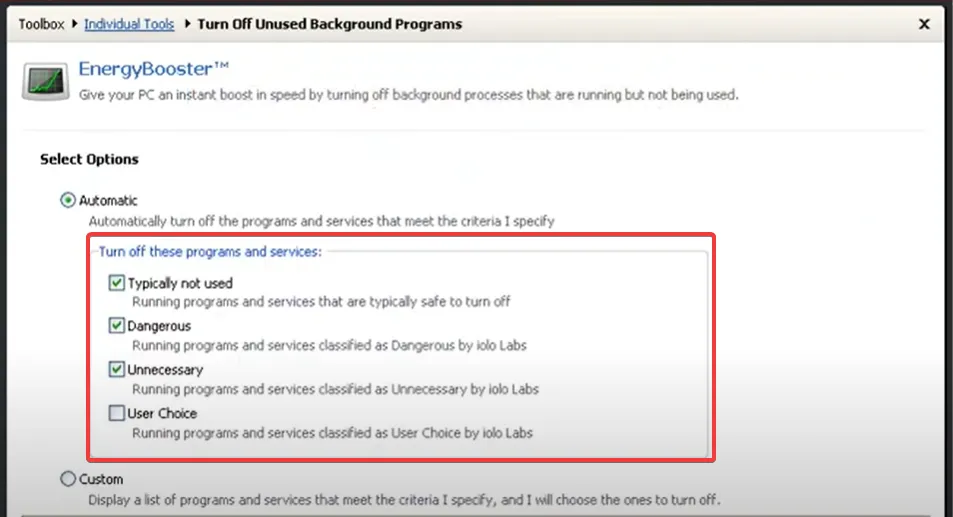
- Une fois l’analyse terminée, EnergyBooster affiche une liste des processus qu’il prévoit de désactiver. Vérifiez les modifications pour vous assurer qu’aucune application critique n’est affectée.
- Cliquez sur Appliquer pour désactiver les processus inutiles.
L’utilisation d’EnergyBooster permet de rediriger toute la puissance de votre PC vers le jeu auquel vous jouez, réduisant ainsi le décalage et augmentant le nombre d’images par seconde. IOLO System Mechanic dispose également d’une fonction Deep Clean pour éliminer tous les fichiers inutiles de votre PC, améliorant ainsi encore les performances globales du PC.
2. Terminez les processus Runtime Broker
- Ouvrez le Gestionnaire des tâches en appuyant sur Ctrl+ Shift+ Esc.
- Cliquez sur l’ onglet Détails dans le Gestionnaire des tâches.
- Trier les processus par nom en cliquant sur l’ en-tête Nom .
- Recherchez et sélectionnez toutes les instances de RuntimeBroker.exe .
- Cliquez avec le bouton droit sur chacun d’eux et sélectionnez Fin de tâche .
La fermeture de ces processus Runtime Broker peut libérer des ressources système que le jeu consomme inutilement. Cela permet d’améliorer le FPS dans le menu Warzone et pendant d’autres parties du jeu.
3. Désactiver le traçage de chemin et la reconstruction de rayons
- Ouvrez Warzone et accédez à Paramètres .
- Accédez à la section Graphiques et accédez aux paramètres de qualité.
- Recherchez l’option Traçage de chemin + Reconstruction de rayon et désactivez-la.
- Pendant que vous êtes dans ce menu, recherchez certaines fonctionnalités dont vous pourriez vous passer et désactivez-les pour réduire la charge sur votre GPU.
Le Path Tracing et la Ray Reconstruction peuvent être très exigeants pour votre système, même s’il dispose d’un GPU haut de gamme. La désactivation de ces fonctionnalités peut améliorer considérablement le nombre d’images par seconde dans les menus et les performances globales du jeu.
4. Ajuster le nombre de travailleurs de rendu
- Ouvrez le Gestionnaire des tâches en appuyant sur Ctrl+ Shift+ Esc.
- Cliquez sur l’ onglet Performances .
- Sous CPU, découvrez combien de cœurs possède votre processeur (par exemple, 8 cœurs).
- Accédez au dossier du jeu Call of Duty dans Documents.
- Ouvrez le dossier des joueurs et recherchez le fichier adv_options.ini .
- Ouvrez le fichier adv_options.ini avec un éditeur de texte et définissez RenderWorkerCount sur le nombre de vos cœurs de processeur.
- Enregistrez et fermez le fichier.
Modern Warfare peut parfois définir le nombre de Render Worker sur une valeur incorrecte, ce qui entraîne des chutes de FPS. Le réglage manuel de cette valeur garantit que le jeu utilise de manière optimale tous les cœurs de processeur disponibles.
5. Jouez en mode exclusif plein écran
- Ouvrez Warzone et accédez à Paramètres .
- Accédez à la section Graphiques .
- Réglez le mode d’affichage sur Plein écran exclusif.
Le mode exclusif plein écran optimise les performances du GPU car il consacre des ressources au jeu, ce qui augmente le FPS et réduit le décalage d’entrée et le bégaiement.
6. Utilisez NVIDIA DLSS
- Ouvrez Warzone et accédez à Paramètres .
- Accédez à la section Graphiques .
- Cliquez sur Paramètres de qualité .
- Recherchez l’ option Upscaling/Sharpening et sélectionnez NVIDIA DLSS.
- Vous pouvez modifier davantage les paramètres de qualité et de netteté sous les options DLSS.
Le DLSS peut améliorer considérablement le nombre d’images par seconde en rendant le jeu à une résolution inférieure, puis en le mettant à l’échelle. Cela permet d’obtenir de meilleures performances sans perte substantielle de qualité visuelle.
7. Revenez au pilote NVIDIA précédent
- Cliquez avec le bouton droit sur le bouton Démarrer et sélectionnez Gestionnaire de périphériques.
- Développez la section Adaptateurs d’affichage .
- Double-cliquez sur votre carte graphique, puis ouvrez l’ onglet Pilote .
- Cliquez sur Restaurer le pilote . Si cette option est grisée, cliquez plutôt sur Désinstaller le pilote.
- Accédez au site Web de NVIDIA et téléchargez une version antérieure et stable du pilote.
- Installez le pilote téléchargé et redémarrez votre PC.
Parfois, les derniers pilotes peuvent entraîner des problèmes de performances. Revenir à une version précédente peut résoudre ces problèmes et améliorer votre FPS dans Warzone.
8. Désactiver la planification GPU accélérée par le matériel
- Faites un clic droit sur le bureau et sélectionnez Paramètres d’affichage .
- Faites défiler vers le bas et cliquez sur Paramètres graphiques .
- Désactiver la planification GPU accélérée par le matériel .
- Redémarrez votre PC pour que les modifications prennent effet.
Cette fonctionnalité peut parfois entraîner des problèmes de performances dans des jeux comme Warzone. La désactiver peut stabiliser les FPS et réduire les saccades.
9. Videz le cache du jeu
- Accédez au dossier du jeu Call of Duty dans Documents.
- Supprimez l’intégralité du dossier pour vider le cache.
- Redémarrez le jeu pour générer un nouvel ensemble de fichiers de jeu.
Vider le cache du jeu peut résoudre tous les fichiers corrompus qui pourraient être à l’origine de problèmes de FPS, ce qui se traduit par un gameplay plus fluide.
10. Analyser et réparer les fichiers du jeu
Pour Steam :
- Ouvrez Steam et accédez à votre bibliothèque .
- Faites un clic droit sur Call of Duty et sélectionnez Propriétés .
- Cliquez sur Fichiers locaux , puis sélectionnez Vérifier l’intégrité des fichiers du jeu.
Pour Battle.net :
- Ouvrez Battle.net et accédez à Call of Duty.
- Cliquez sur l’icône en forme de rouage à côté du bouton Lecture.
- Sélectionnez Analyser et réparer .
11. Réinstaller le jeu
- Ouvrez le lanceur de jeu (Steam ou Battle.net).
- Désinstaller Call of Duty Warzone.
- Re-téléchargez et installez le jeu.
En dernier recours, vous pouvez réinstaller le jeu. Une nouvelle installation peut résoudre tous les problèmes profondément ancrés qui pourraient être à l’origine de chutes de FPS, offrant ainsi une table rase pour des performances optimales.
- Réglez les paramètres tels que la résolution de texture, la résolution de la carte d’ombre et la qualité des particules sur des valeurs inférieures. Désactivez également les fonctionnalités inutiles telles que le flou de mouvement ou le grain du film.
- Désactivez le mode de jeu Windows dans Windows 10. Cette fonctionnalité peut parfois interférer avec les performances du jeu. La désactiver peut entraîner une meilleure allocation des ressources et des FPS plus élevés dans Warzone.
En suivant ces étapes, vous devriez constater une amélioration notable de votre FPS lorsque vous jouez à Call of Duty Warzone. Pour éviter des problèmes similaires à l’avenir, mettez régulièrement à jour vos pilotes et videz le cache de votre jeu. Bon jeu !



Laisser un commentaire